Word中2007版进行设置自选图形样式的操作方法
发布时间:2017-06-18 18:52
相关话题
在对形状样式进行设置,比如设置填充颜色、阴影和棱台等效果。既可以使用系统预设的样式,也可以进行自定义设置,如何设置自选图像样式。今天,小编就教大家在Word中2007版进行设置自选图形样式的操作方法。
Word中2007版进行设置自选图形样式的操作步骤:
单击需要设置的图形样式,如图操作:
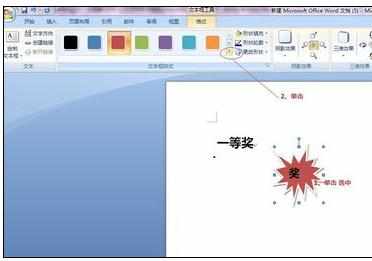
此时,会弹出预设格式下拉面板,从中选择所需的样式,如图:
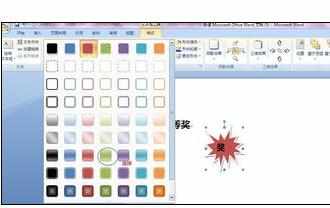
单击【形状填充】下拉按钮,在弹出的下拉列表中可以选择所需的填充颜色,下拉列表中提供了“图片”、“渐变”等多种填充方式,如图:

单击【形状轮廓】下拉按钮,在弹出的下拉列表中可以选择所需的形状轮廓,如图:

单击【更改形状】下拉按钮,在弹出的下拉列表中可以选择所需的形状效果,如图:

即可为所选的形状添加效果,如图:
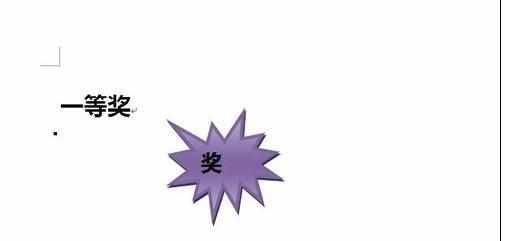

Word中2007版进行设置自选图形样式的操作方法的评论条评论